CAD怎么修改某一个图层中文字属性大小?
时间:2016-08-15 12:42:26 魔新豆网
CAD的方便之处书,分了图层,因此可以方便的在各个图层中进行才做,避免了对其他图层的影响,在工程图纸中,经常需要更改某一个图层中的文字属性,比如大小,怎样才能够快速更改呢
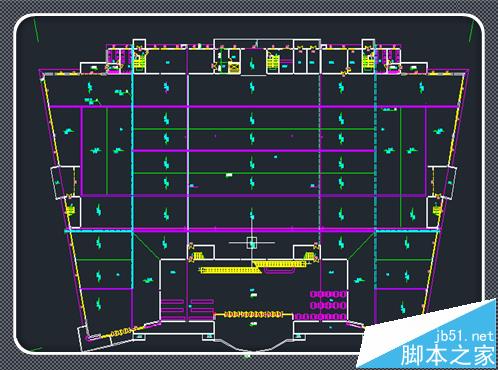
1、这里以CAD2014为例,其他本的的cad操作一样的。打开一个需要操作的工程图纸,找到需要改变字体高度的文字,如这里的“蔬菜区”。

2、点击这个文字,然后使用组合键“ctrl+1”,或者是点击右键,然后点击“特性”,调出特性表。这里看到这个文字的三个重要图层特性为:“文字”、“图层”为“TXT”记住这三个重要信息。

3、点击一下“esc”,去掉文字选中;然后在命令栏输入“q”,然后选择“qslect”,点击回车,进入到快速选择中;或者点击“工具”,点击“快速选择”一样的进入快速选择中。

4、进入到快速选择栏目,在“对象类型”后面,点击倒三角形,找到并点击“文字”(你的以你刚才记下的为准);在“特性”后面,点击倒三角形,选择“图层”(你的以你刚才记下的为准);在“值”后面,点击倒三角形,选择“TXT”(你的以你刚才记下的为准)。点击“确定”。

5、返回到绘图界面,这之后会发现,在改文字图层的所有文字都被选中。

6、在特性对话框中,点击“高度”后面的“计算器形状图标”。
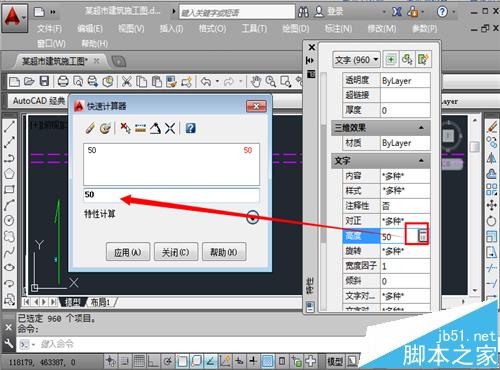
7、进入修改文字高度对话框,在对话框中输入需要的高度,点击“应用”。
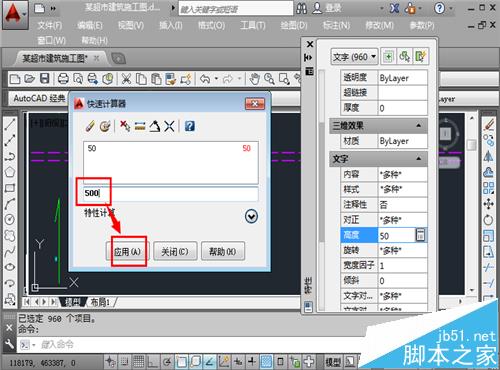
8、返回到绘图界面,这时候文字就修改了,如果没有修改到,点击特性对话框中的“高度”后面的方框,输入文字高度,然后在旁边的位置随便点击一下,文字高度就修改成功。

本文标签:
